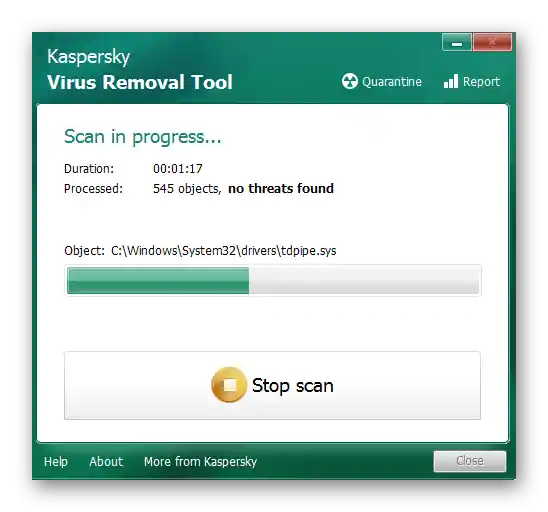Sadržaj:
Način 1: Provjera ispravnosti veze
Ispravnost veze i daljnje radnje u potpunosti ovise o funkcionalnosti modema i dostupnosti mreže. Ako se prvi put susrećete s ovim zadatkom, vrlo je vjerojatno da su zbog pogrešne konfiguracije nastali problemi koji su utjecali na rad ove mrežne opreme. Preporučujemo da provjerite vezu, obratite se posebnoj uputi na našoj web stranici putem donje poveznice.
Više informacija: Povezivanje USB modema od MegaFona s prijenosnim računalom

Ako ste sigurni u ispravnost veze i poduzetih radnji, možete pokušati umetnuti modem u drugi slobodni USB priključak na računalu ili prijenosnom računalu i nakon toga provjeriti hoće li se pojaviti pristup mreži. U slučaju neuspjeha, pređite na upoznavanje s sljedećim metodama.
Način 2: Ponovna konfiguracija uređaja
Pristup mreži također ovisi o konfiguraciji USB modema, stoga je potrebno preuzeti odgovarajući softver, u grafičkom sučelju kojeg se postavljaju svi parametri. Ako to još niste učinili, sada je pravo vrijeme da se posvetite ovoj proceduri, uzimajući u obzir posebno uputstvo od drugog našeg autora.
Više informacija: Konfiguracija USB modema MegaFon
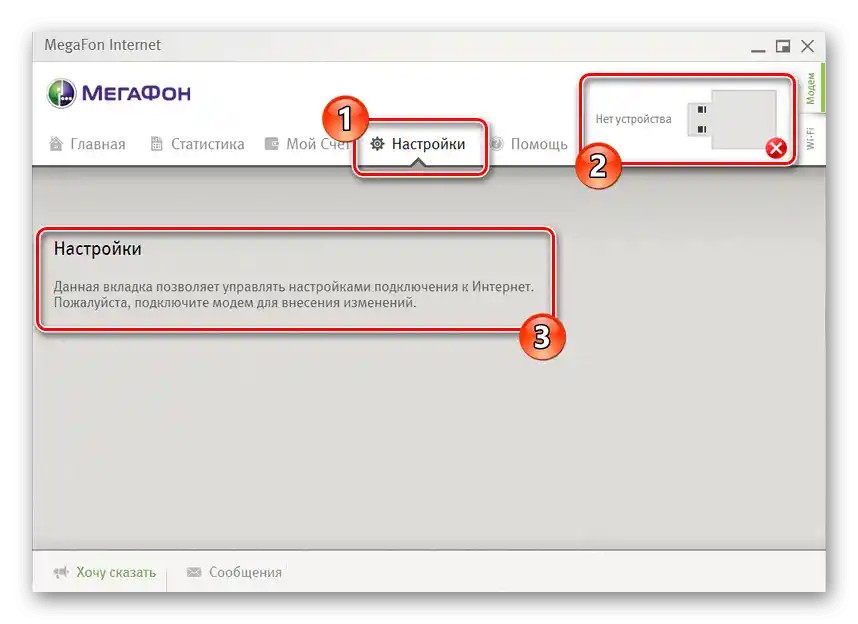
Način 3: Ažuriranje upravljačkih programa
Upravljački programi imaju svojstvo zastarijevanja zbog stalnih ažuriranja operativnog sustava i promjena određenih postavki. Stoga problem s povezivanjem modema može biti povezan s neaktualnim softverom.Treba ga ažurirati ručno, izvršavajući sljedeće korake:
Idite na službenu stranicu MegaFona
- Iskoristite gornju vezu da biste otišli na službenu stranicu dobavljača modema, gdje vas zanima odjeljak "Katalog proizvoda".
- Odaberite kategoriju "Modemi i ruteri", a zatim ponovno kliknite na "Modemi".
- Pronađite odgovarajući model na skladištu ili prikažite arhivske uređaje klikom na gumb "Sve".
- Obavezno označite opciju "Uključujući arhiv", jer neki modeli možda više nisu u proizvodnji ili su povučeni iz prodaje.
- Među popisom svih uređaja pronađite potreban i kliknite na njega mišem kako biste otvorili stranicu o proizvodu.
- Tamo idite na karticu "Datoteke", gdje se nalazi instalacijski program upravljačkog programa.
- U popisu svih dostupnih datoteka pronađite najnoviju verziju softvera i započnite preuzimanje.
- Čekajte završetak preuzimanja i pokrenite dobivenu izvršnu datoteku.
- Kada se pojavi uvodni prozor, označite opciju "Dodatne postavke", kako biste prilikom instalacije imali mogućnost odabrati mjesto za raspakiranje datoteka i odlučiti hoće li se ikona softvera stvoriti na radnoj površini, a sama aplikacija pokretati zajedno s operativnim sustavom.
- Slijedite jednostavne upute za instalaciju, izvršavajući svaki korak, a zatim pokrenite Upravitelj veze.
- U njemu izvršite postavke i uspostavite prvo povezivanje, provjeravajući kako sada funkcionira modem.
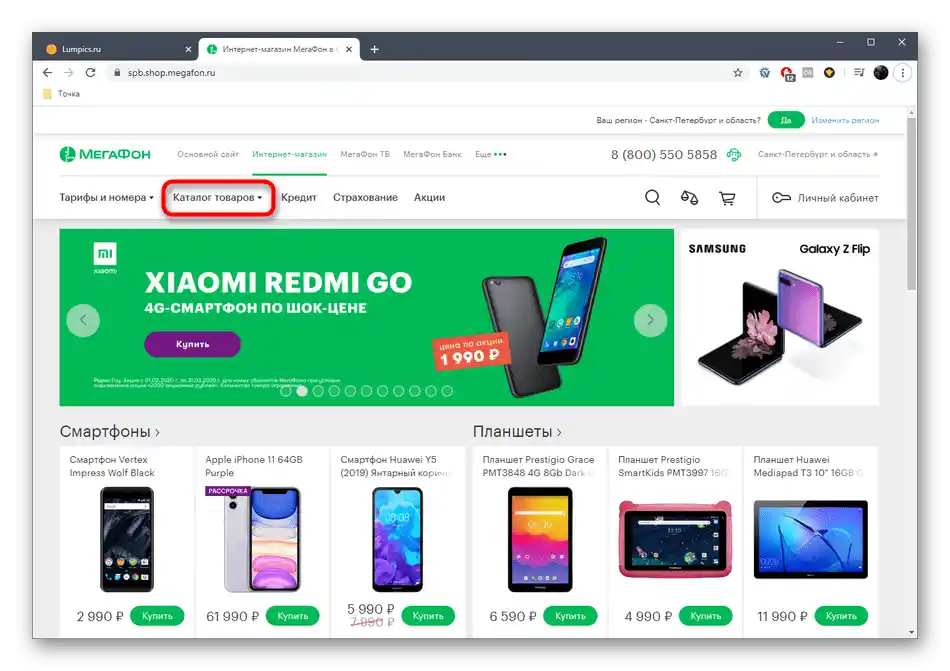
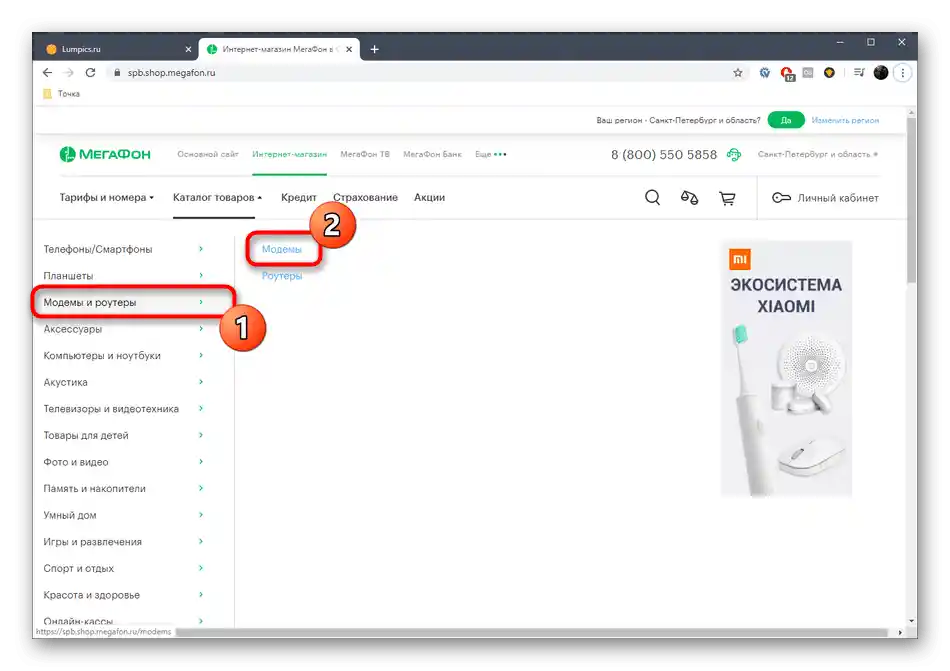
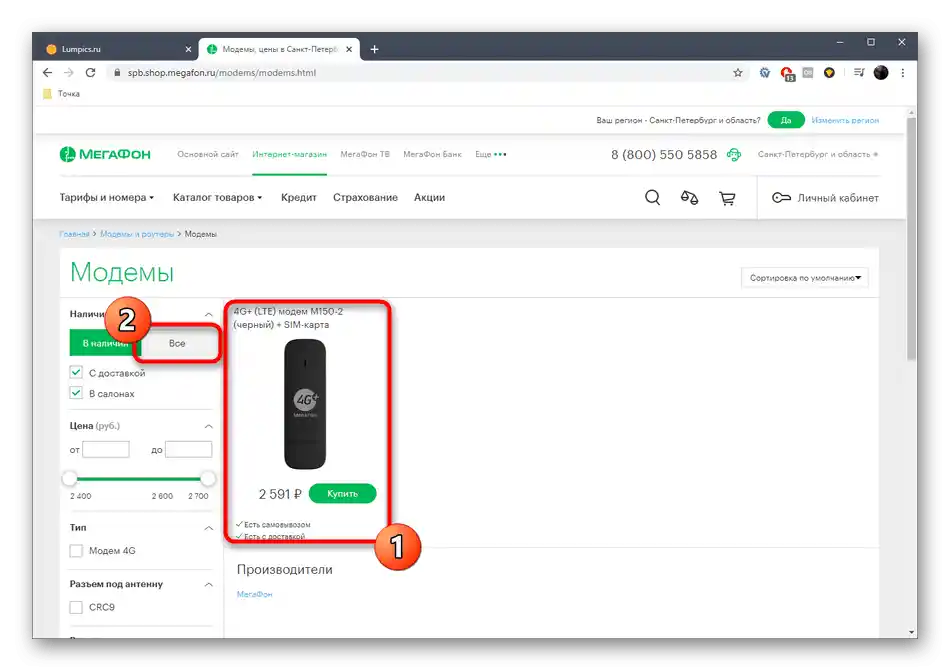
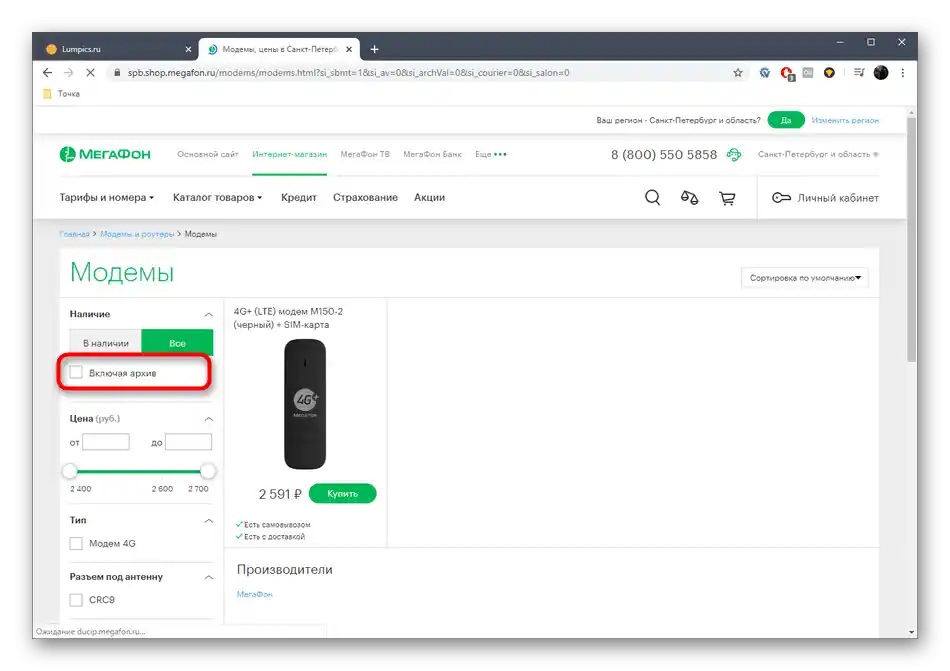
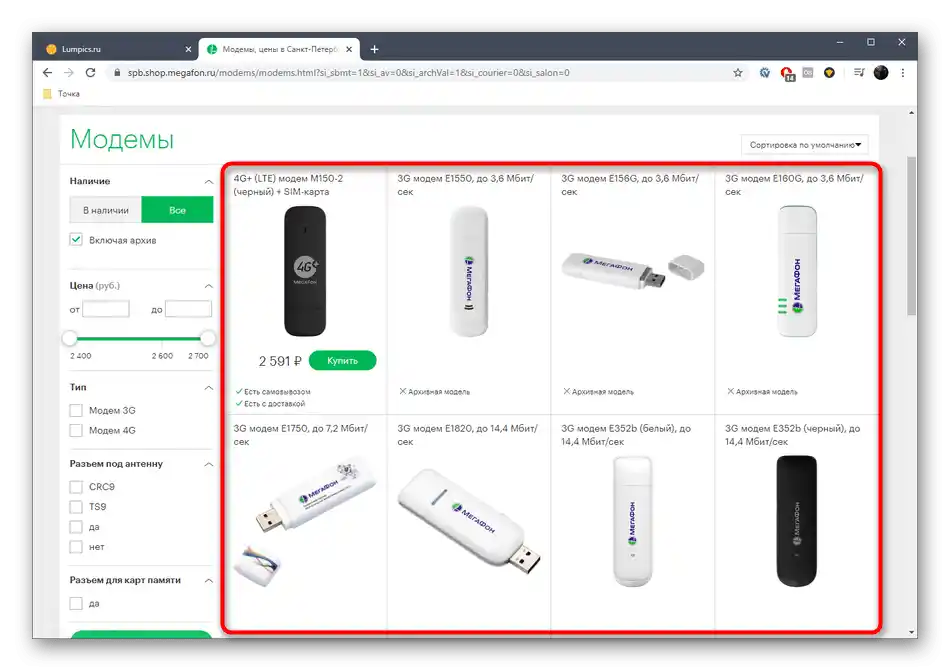
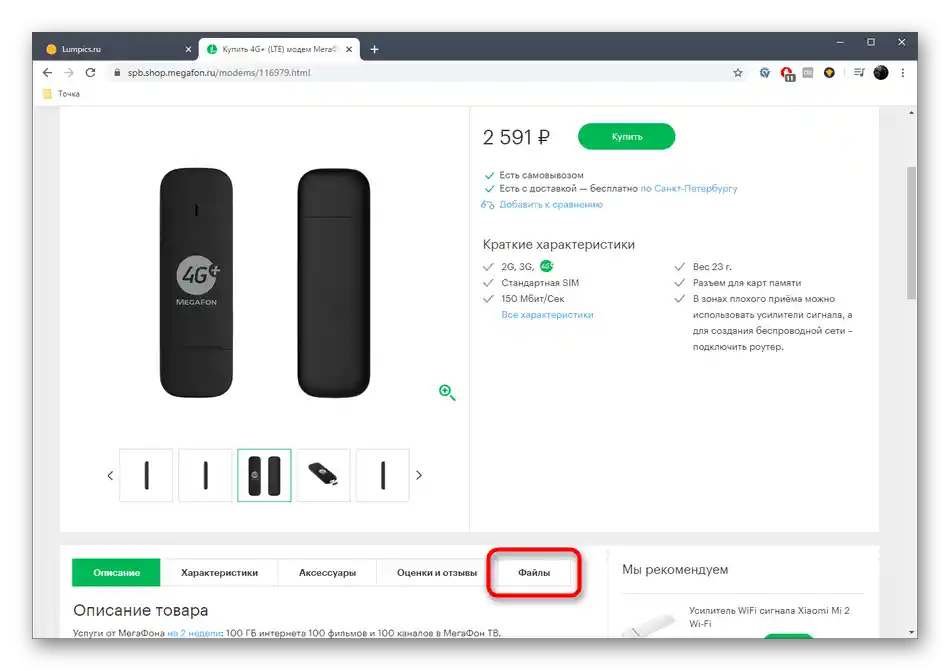
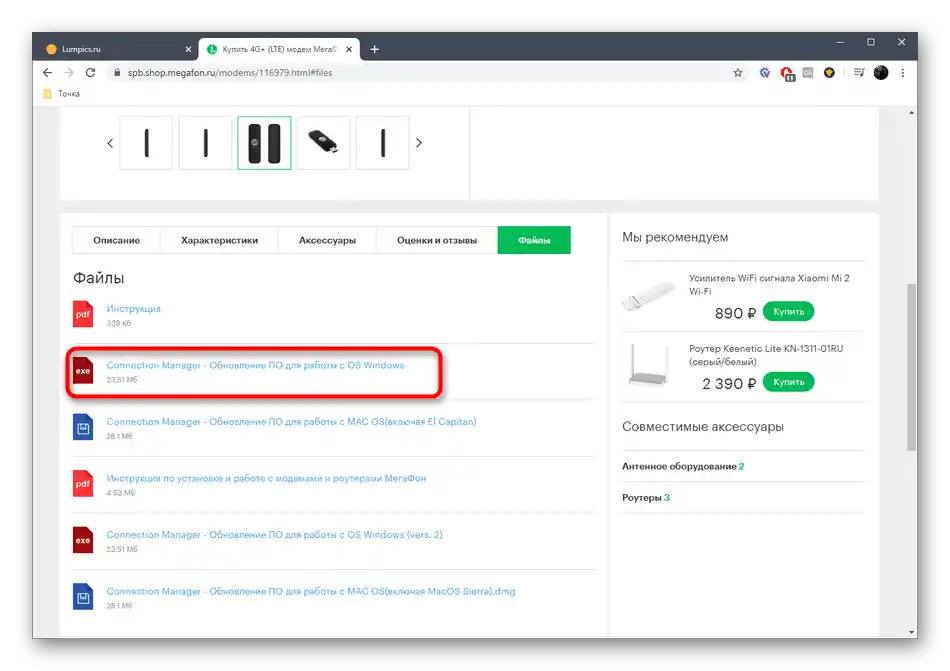
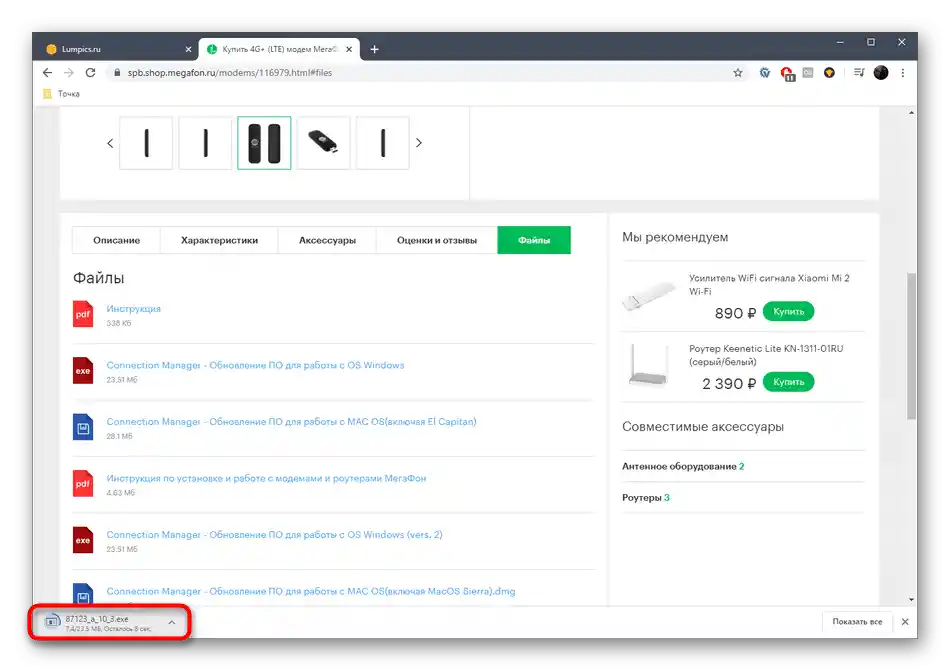
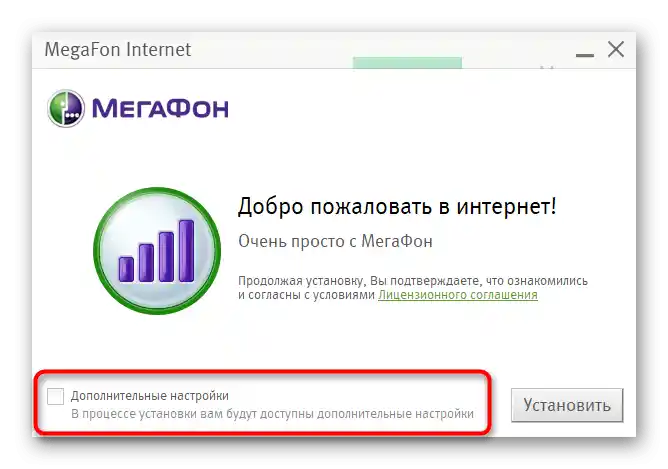
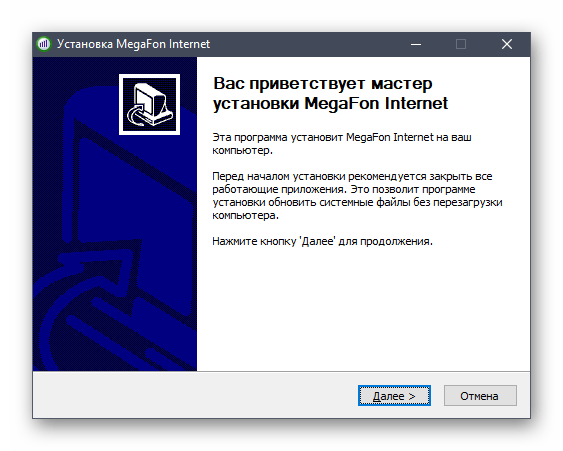
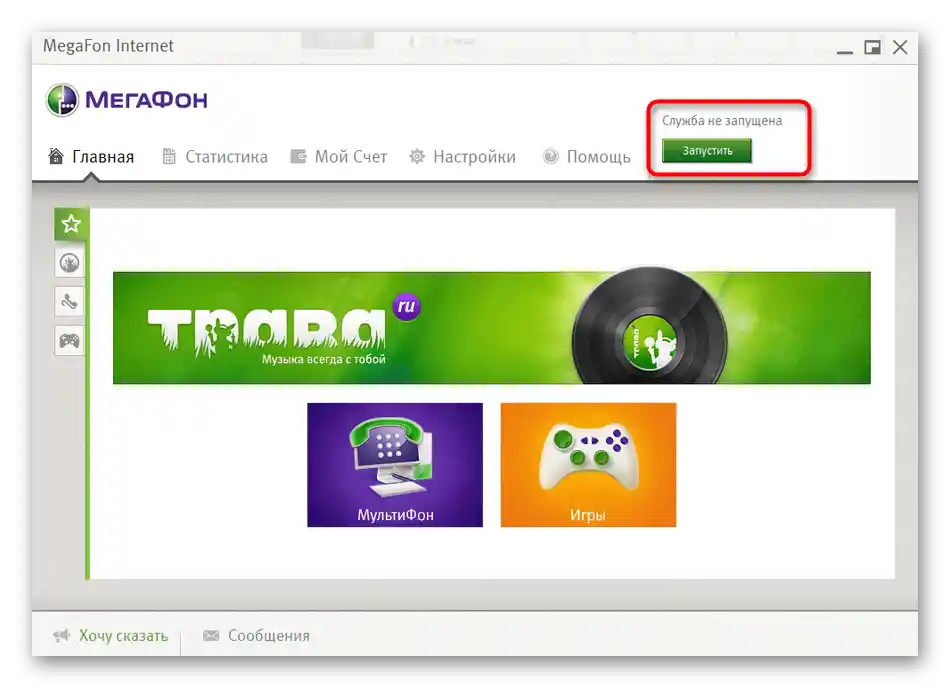
Po potrebi ponovno pokrenite računalo kako bi sve promjene stupile na snagu, a zatim se ponovno povežite na internet.
Način 4: Provjera mrežnih postavki sustava Windows
Ako je problem s radom modema MegaFon u tome što ne možete pristupiti bilo kojoj web stranici, moguće je da je uzrok kvara u pogrešnim mrežnim postavkama operativnog sustava.
- Kliknite na gumb "Start" i idite u izbornik "Postavke", klikom na ikonu u obliku zupčanika.
- Kliknite na pločicu s nazivom "Mreža i internet".
- Pomaknite se malo niže u kartici "Stanje" i kliknite na poveznicu "Postavljanje postavki adaptera".
- Među popisom svih mrežnih veza pronađite svoj modem, desnom tipkom miša kliknite na njega i u kontekstnom izborniku odaberite "Svojstva".
- Kada se nalazite na kartici "Mreža", dvaput kliknite na redak "IP verzija 4" kako biste otvorili svojstva te postavke.
- Provjerite da li se IP adrese i DNS poslužitelji dobivaju automatski.Ako nije, ispravite postavke pomicanjem oznaka na odgovarajuće točke.
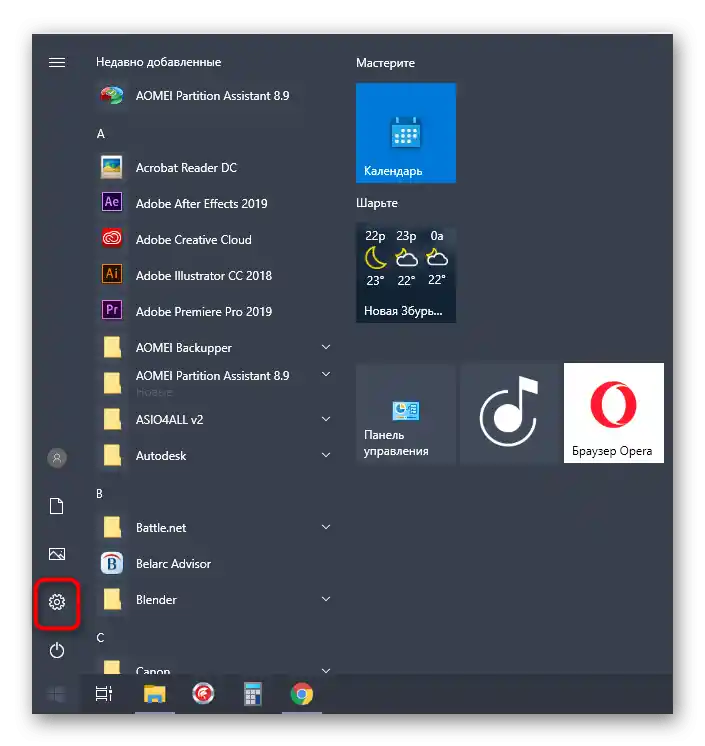
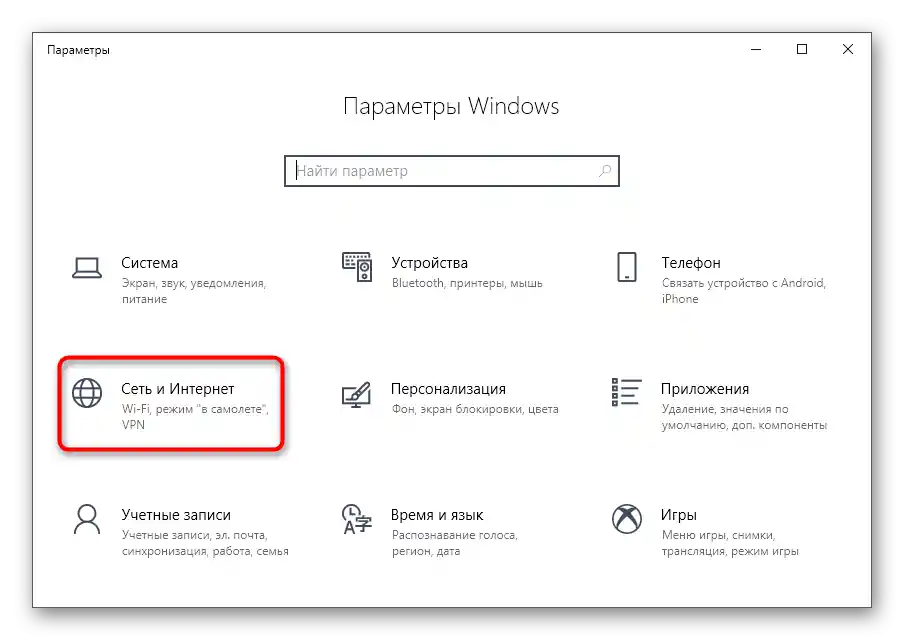
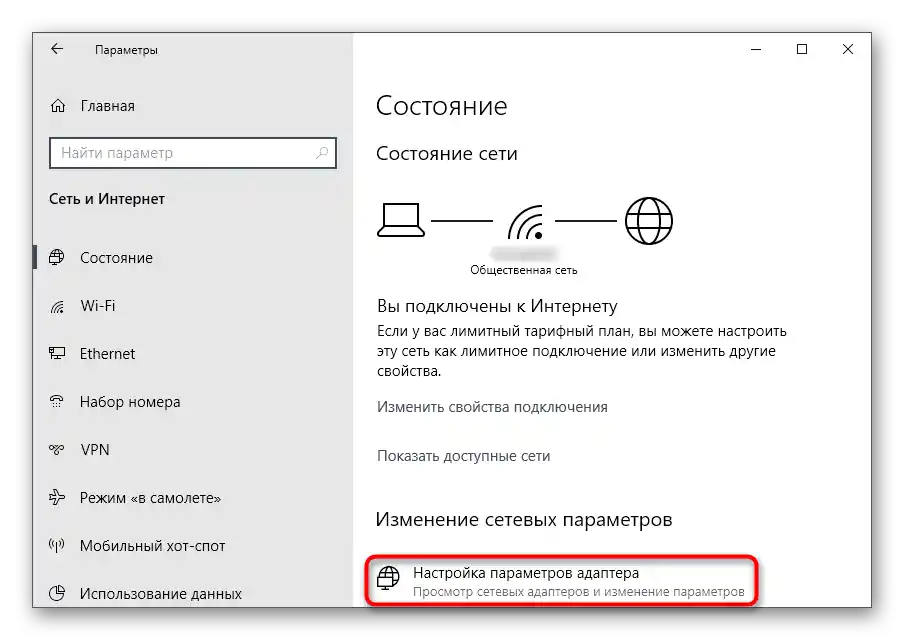
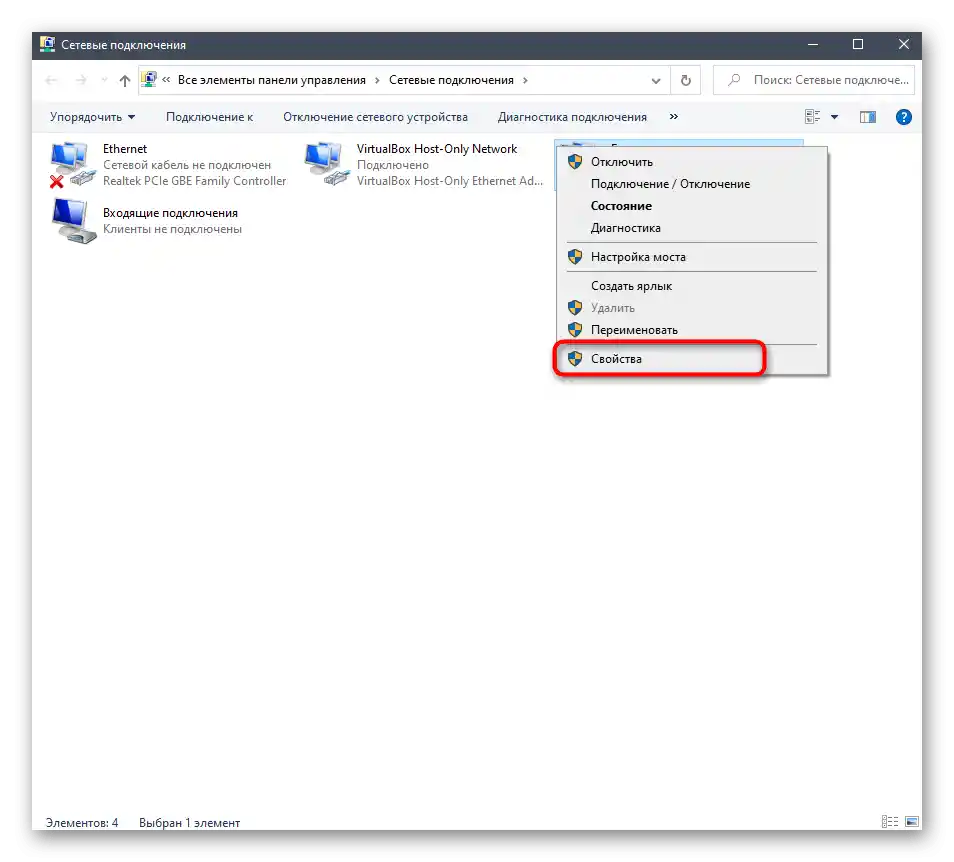
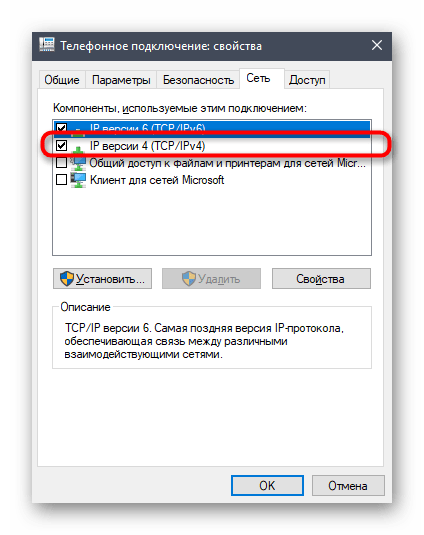
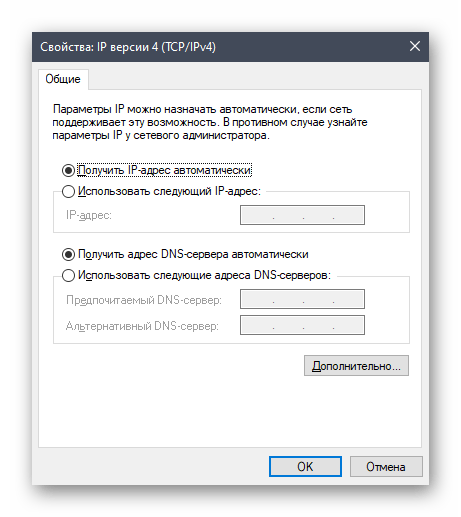
Nakon izvršenja ovih radnji, veza s internetom trebala bi biti prekinuta, stoga se ponovno povežite s modemom i provjerite je li problem s njegovom funkcionalnošću riješen.
Metoda 5: Uređivanje registra
Nažalost, pogrešne mrežne postavke nisu jedini parametar operativnog sustava zbog kojeg mogu nastati problemi s pristupom mreži putem modema od MTS-a. Još jedan uzrok može biti nedostajuća vrijednost u registru koja odgovara za normalnu interakciju Windowsa s takvom mrežnom opremom. Da biste ispravili ovaj parametar, slijedite sljedeće upute.
- Pozovite alat "Pokreni" pritiskom na standardnu prečicu Win + R. Unesite u polje
regediti pritisnite Enter za potvrdu. - U otvorenom prozoru "Uređivača registra" idite na putanju
HKEY_LOCAL_MACHINESYSTEMCurrentControlSetServicesRasMan. - U konačnom direktoriju trebate pronaći datoteku pod nazivom "RequiredPrivileges" i dvaput kliknuti na nju kako biste prikazali svojstva.
- Provjerite blok "Vrijednost", obratite pažnju na posljednji redak koji bi trebao izgledati kao
SeLoadDriverPrivilege. Ako nedostaje, dodajte ga ručno, primijenite promjene i ponovno pokrenite računalo.
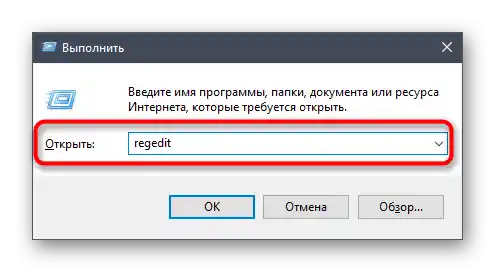
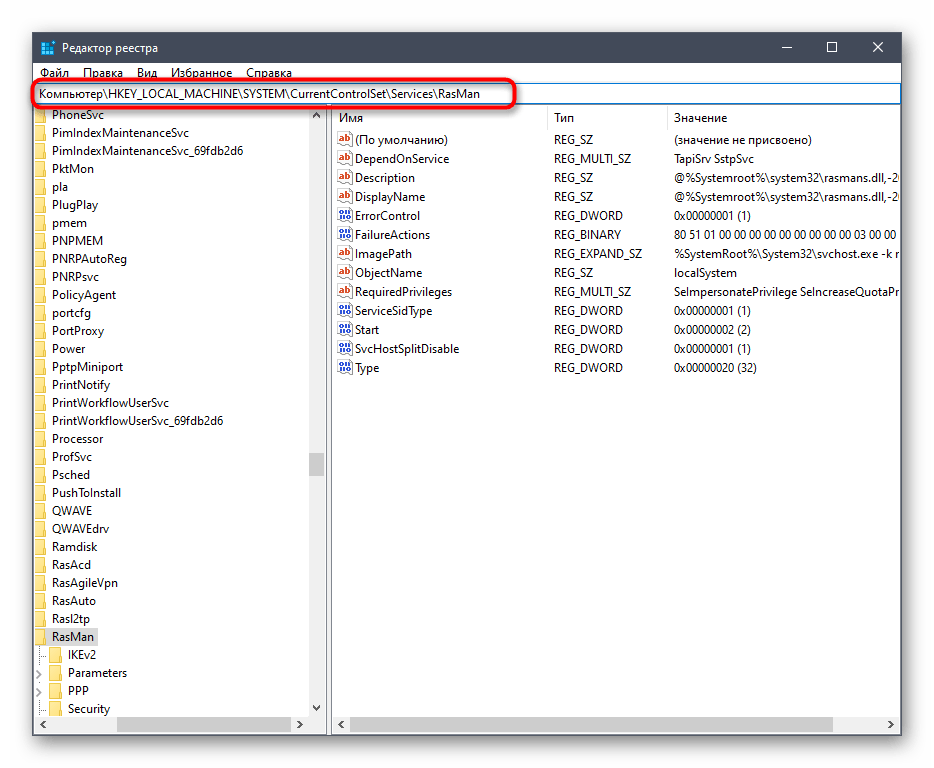
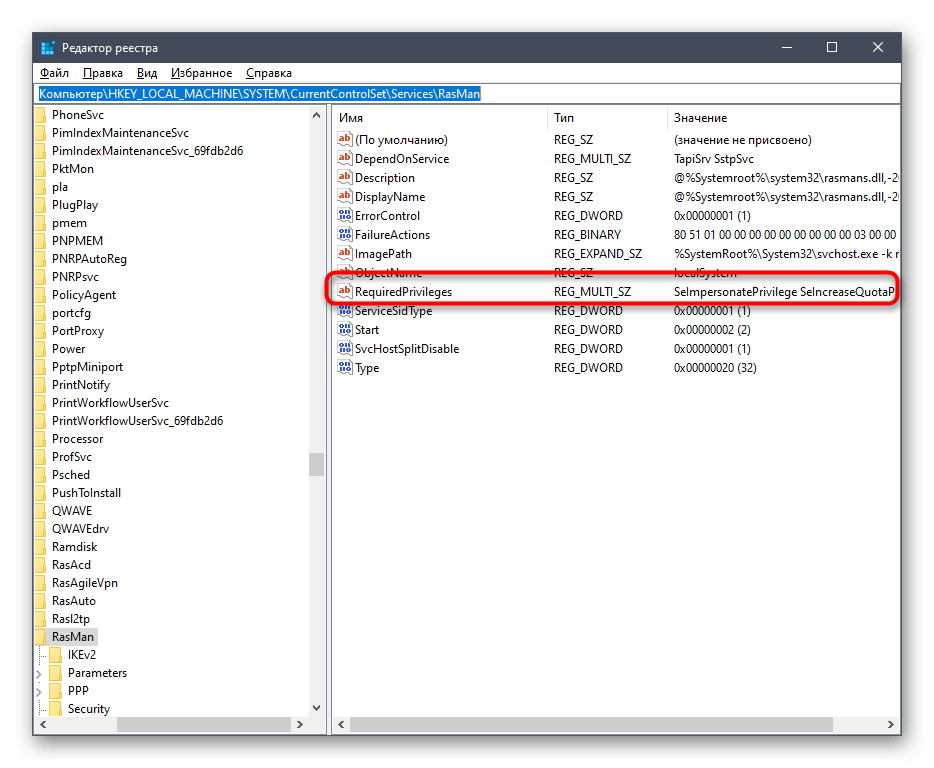
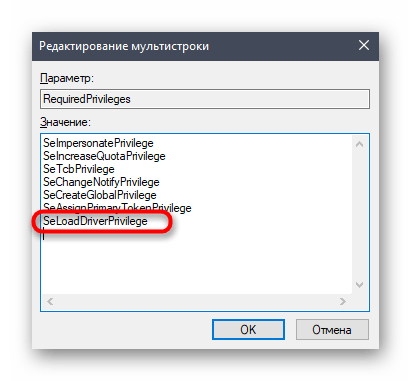
Metoda 6: Upravljanje USB uređajem
Prilikom instalacije upravljačkog programa za modem, u operativni sustav bit će dodan zaseban USB uređaj koji se ne koristi, ali može trošiti energiju, što utječe na njezino opskrbljivanje radnom portu, posebno ako je modem povezan putem produžnog kabela.Zbog nedostatka snage priključka mrežna oprema možda neće raditi ili će se veza prekidati, stoga se spomenuti uređaj može isključiti radi provjere.
- Za to desnom tipkom miša kliknite na gumb "Start" i odaberite stavku "Upravitelj uređaja".
- U pojavljenom izborniku proširite odjeljak "USB kontroleri".
- Pronađite stavku "USB memorijski uređaj", kliknite desnom tipkom miša i putem kontekstnog izbornika isključite uređaj.
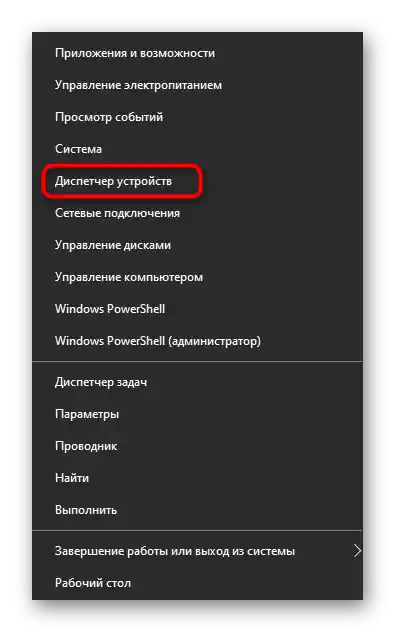
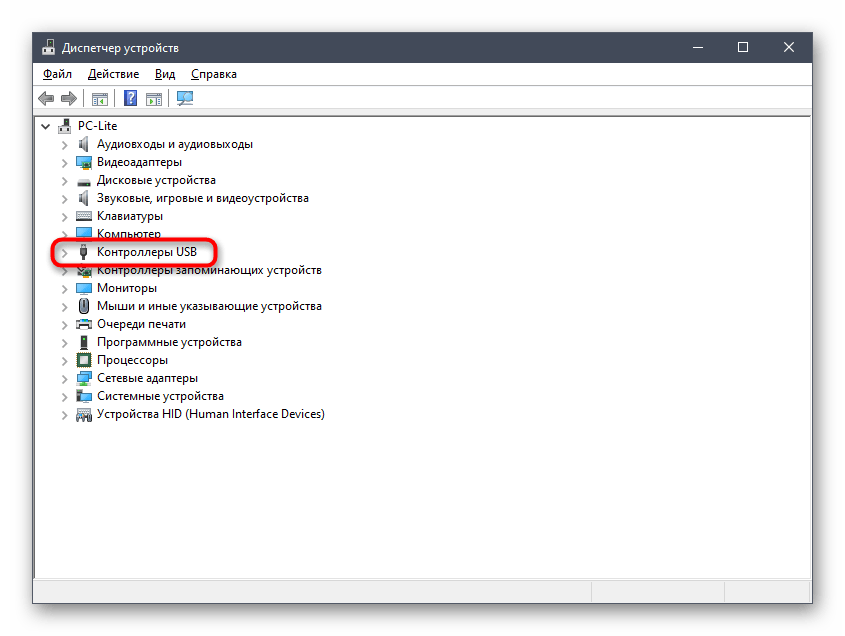
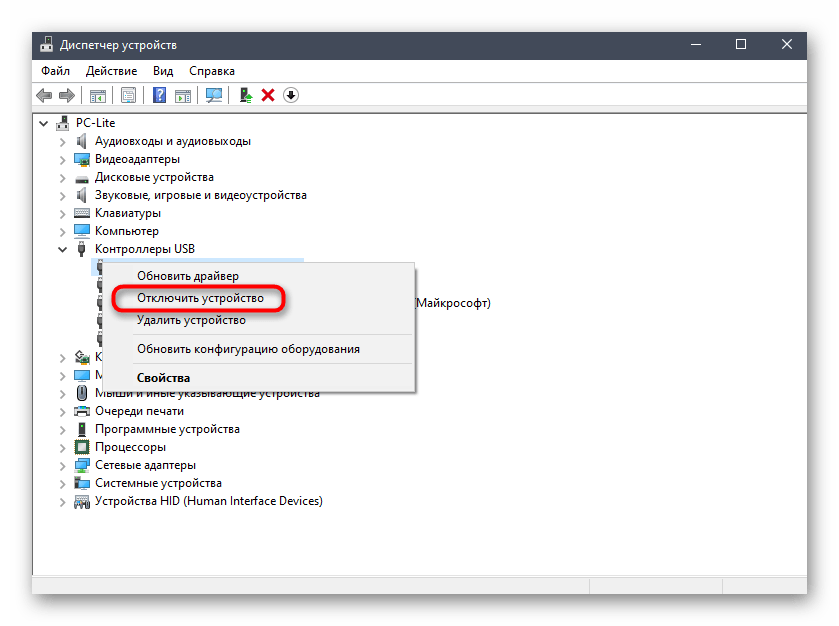
Preostaje samo ponovno spojiti modem na računalo i vidjeti kako će se ponašati ovaj put.
Metoda 7: Provjera računala na viruse
Posljednja metoda o kojoj želimo danas razgovarati odnosi se na skeniranje računala na prisutnost virusa, budući da ponekad zlonamjerni datoteke mogu utjecati na funkcioniranje mreže i razmatrane opreme. Trebat će vam preuzeti bilo koji prikladan program i pokrenuti skeniranje, čekajući rezultate. Detaljnije o realizaciji ovog zadatka pročitajte u uputama drugog našeg autora na poveznici u nastavku.
Više: Borba protiv računalnih virusa